Aplicaciones para anotaciones como Samsung Notes pueden ser grandes aliadas en la vida cotidiana de aquellos que prefieren organizar sus actividades diarias por medio del smartphone.
Esta app, que viene instalada de fábrica en los teléfonos inteligentes Samsung y está disponible para su descarga en la tienda Google Play Store para Android, ofrece funciones útiles como añadir recordatorios de alarma, hacer listas de compras en el mercado y adjuntar archivos PDF mientras el usuario resalta las frases importantes con anotaciones superpuestas y etiquetado de texto.
En la siguiente lista, hemos reunido 6 características de Samsung Notes que pueden facilitar aún más la organización de listas de tareas y notas en tu smartphone.
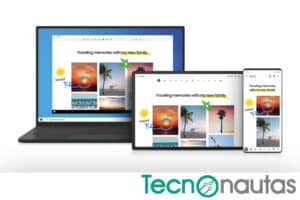
Índice de contenidos
1. Añadir recordatorios con alertas en Samsung Notes
Otra opción para no olvidar notas en Samsung Notes es añadir recordatorios con alertas por el reloj del dispositivo. De esta manera, el usuario puede establecer un día y una hora para que el recordatorio salte a la pantalla del smartphone y no pierda su cita u olvide realizar una tarea.
Para ello, debe resaltar la nota e ir al menú superior en el lado derecho de la pantalla. Luego, tocar «Agregar al recordatorio» y «Detalles». Seguidamente, se selecciona la opción «Alerta» y se establece una hora y lugar para su recordatorio.
2. Agregar el widget en la pantalla de inicio del teléfono
Para tener un recordatorio importante en mente, esta función de Samsung Notes puede ayudar.
Se trata de agregar la nota en la pantalla de inicio del smartphone para tener las citas o posibles notas a la vista. Para ello, se debe seleccionar la nota y luego en el menú de opciones representado por las reticencias en la esquina superior derecha de la pantalla. Después, se marca «Fijar en la pantalla de inicio» y luego «Agregar» para añadir un widget con la nota a la pantalla de inicio del dispositivo.
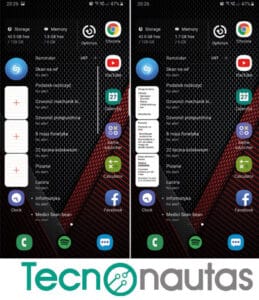
3. Guardar las anotaciones en diferentes formatos
las notas también pueden guardarse y compartirse en diferentes formatos mediante Samsung Notes. Entre las opciones de encuentra: PDF, Microsoft Word o PowerPoint y archivo de imagen o texto.
Esta clase de alternativas son perfectas para quienes usan la aplicación para escribir textos largos o quieren crear una presentación rápida por teléfono y guardarla en .ppt, por ejemplo.
4. Adjuntar archivos PDF, imágenes y audio
Samsung Notes posee un elemento diferencial muy interesante, se trata de la posibilidad de adjuntar archivos PDF, además de imágenes y audio en las notas.
El lado útil de esta opción es que las imágenes y los archivos de texto pueden ser editados con dibujos y marcadores de texto. Así mismo, la herramienta de audio permite al usuario describir una idea con la voz y seguir su desarrollo mientras escribe su texto.
Para adjuntar archivos en Samsung Notes, se debe abrir la anotación en la aplicación, tocar el ícono del lápiz y luego sobre el clip en la esquina superior derecha de la pantalla. Después, se mostrarán las opciones para adjuntar archivos de otros formatos, y así, poder elegir entre imagen, PDF, dibujo, grabación de voz (guardar un archivo por aplicación), archivo de audio (ya guardado en el dispositivo) y cuadro de texto.
5. Destacar el contenido con «etiquetado de texto» y dibujos
Más allá de poder adjuntar y guardar archivos en diferentes formatos, existe la opción de resaltar ciertos contenidos con dibujos o marcadores de texto en la aplicació.
Por ejemplo, en los archivos PDF adjuntos, el usuario puede marcar partes del texto, como se suele hacer manualmente con un bolígrafo. También, Samsung Notes permite dibujar en las fotos.
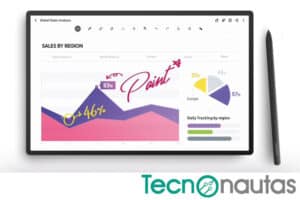
6. Personalizar las notas con colores y marcas
La personalización de las notas mediante la adición de colores y marcas de fondo puede permitir al usuario facilitar la organización de las mismas.
Con esta característica, es posible asignar colores específicos a cualquier lista. Por ejemplo, establecer el azul para las compras en el supermercado y el rojo para los recordatorios importantes.
En general, los colores resaltan las notas, siendo más fácil para el usuario encontrar fácilmente sus recados en la pantalla principal de la app.
De igual manera, es posible añadir marcas en las notas y así simplificar la búsqueda de un elemento específico. Por ejemplo, para buscar una marca, el usuario debe seleccionar el menú superior de la izquierda de la aplicación y tocar «Marcas». Allí, es posible comprobar las categorías que han sido establecidas para las notas, lo que ofrece mayor organización y facilidad a la hora de realizar una búsqueda.








